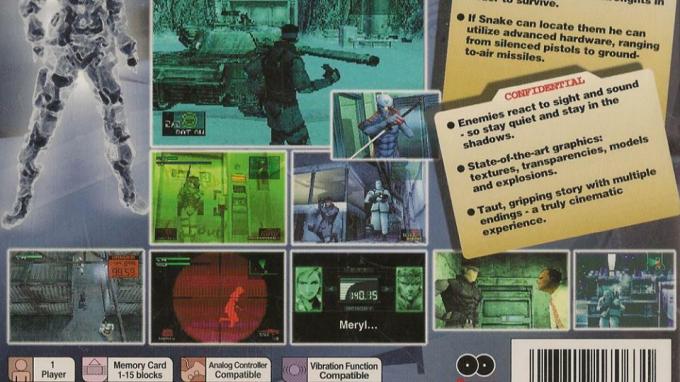Popravek: Peacock TV ne deluje v brskalniku Chrome ali Safari
Miscellanea / / May 20, 2022
Peacock je spletna storitev pretakanja videoposnetkov, ki jo upravlja oddelek za televizijo in pretakanje NBCUniversal, hčerinske družbe Comcast. Ta storitev je bila uvedena 15. julija 2020 in je dobila ime po logotipu NBC. V samo dveh letih od lansiranja je Peacock TV pridobil veliko ljubezni in pozornosti uporabnikov po vsem svetu.
Kljub temu, da se uporabniki redno srečujejo z manjšimi napakami pri gledanju svoje najljubše vsebine, so te napake ozdravljive. Toda včasih je uporabnike res motilo nekaj resnih napak. Na primer, po zadnji posodobitvi popravka so se uporabniki pred kratkim začeli pritoževati, da Peacock TV ne deluje v njihovem brskalniku Chrome ali Safari.
Ampak, veš kaj? Imamo nekaj rešitev, ki vam lahko preprosto pomagajo rešiti to težavo. Zato, če vam Peacock TV ne deluje v brskalniku Chrome ali Safari, natančno sledite tem korakom.

Vsebina strani
-
Kako popraviti, da Peacock TV ne deluje v brskalniku Chrome ali Safari
- Popravek 1: Ponovno naložite stran
- Popravek 2: Preverite, ali internet deluje
- Popravek 3: Ponovno se prijavite v svoj račun
- Popravek 4: Preverite strežnike
- Popravek 5: znova zaženite napravo
- Popravek 6: Preverite posodobitev brskalnika
- Popravek 7: Počisti podatke iz predpomnilnika
- Popravek 8: Poskusite z drugim brskalnikom
- Popravek 9: Obrnite se tudi na uradnike televizije Peacock
Kako popraviti, da Peacock TV ne deluje v brskalniku Chrome ali Safari
Torej, tukaj je nekaj trikov, ki jih lahko uporabite za razrešitev, da Peacock TV ne deluje na napakah brskalnika Chrome ali Safari. Zato jih izvedite vse enega za drugim in nam sporočite, kateri popravek vam ustreza.
Popravek 1: Ponovno naložite stran
Na začetku lahko poskusite znova naložiti stran, saj obstaja možnost, da Peacock TV preneha delovati zaradi naključne napake strežnika. Tako bo, ko ponovno naložite svojo stran, samodejno popravljena. Zato morate to preizkusiti in preveriti, ali vam pomaga odpraviti, da Peacock TV ne deluje pri težavah z brskalnikom Chrome ali Safari.
Oglasi
Popravek 2: Preverite, ali internet deluje
Pogosto, ko imate težave, kot je vsebina, ki se ne nalaga ali sploh ne deluje, je to zato, ker vaš usmerjevalnik WiFi pošilja slab signal vašemu televizorju. Če je telefon povezan z istim omrežjem WiFi kot televizor, lahko zaženete a hitrostni test da preverite, ali je težava v vaši povezavi.
Poleg tega lahko z ethernetnim kablom neposredno povežete usmerjevalnik z napravo, da dosežete najboljšo hitrost povezave, tako da odstranite in dodate svoje omrežje WiFi.
Če pa vam tudi to ne pomaga odpraviti težave, se prepričajte, da vklopite usmerjevalnik, saj lahko namesto vas reši težavo z internetom. Torej, medtem ko je težava z internetno povezavo odpravljena, Peacock TV spet začne delovati na vaši napravi.
Popravek 3: Ponovno se prijavite v svoj račun
Ste to že poskusili? No, veliko uporabnikov poroča, da bodo lahko po poskusu odjave in prijave to težavo trajno odpravili. Zato morate poskusiti tudi to, saj obstaja verjetnost, da se ta težava pojavi zaradi nekaterih naključnih napak na vašem računu. Torej, poskusite to in preverite, ali pomaga ali ne.
Oglasi
Popravek 4: Preverite strežnike
Peacock TV strežniki morda ne delujejo zaradi vzdrževanja, vi pa se tega ne zavedate. Torej, da, čeprav sta vaša aplikacija Peacock TV in omrežna povezava aktivni, se lahko soočite s tovrstno težavo zaradi izpada strežnika.
Z DownDetector lahko preverite, ali ta napaka vpliva samo na vas ali pa vpliva na vse. Uporabniki, ki so doživeli to napako v zadnjih 24 urah, bodo posodobili DownDetector.
Vendar pa je znano le, če so drugi ljudje prijavili isto stvar, potem ko so čakali, da to storijo drugi. Poleg tega lahko sledite uradnikom Peacock TV prek Twitterja, da boste obveščeni, če pride do težave s strežnikom.
Oglasi
Popravek 5: znova zaženite napravo
Poskusite znova zagnati svoje naprave, da odpravite težavo z aplikacijo Peacock TV, ki ne deluje v Chromu ali Safariju. Ker je možno, da so datoteke predpomnilnika vaše aplikacije poškodovane, se v vaši napravi ne bodo pravilno izvajale.
Zaradi tega morate znova zagnati napravo, da odpravite težavo, saj s tem izpraznite RAM. Če želite odpraviti to težavo, znova zaženimo napravo in preverimo, ali se težava še vedno pojavlja ali ne.
Popravek 6: Preverite posodobitev brskalnika
Če niste preverili, ali je vaš brskalnik posodobljen ali ne, morate to preveriti. To je zato, ker se lahko starejši brskalnik včasih sooči s težavami z združljivostjo, kar povzroči tovrstno napako.
Torej, ne glede na to, ali uporabljate brskalnik Safari ali Chrome, morate ročno preveriti, ali je na voljo nov popravek brskalnika. Vendar ga takoj namestite v svojo napravo, če ga najdete. Po tem preverite znova in videli boste, da aplikacija Peacock TV spet začne delovati.
Popravek 7: Počisti podatke iz predpomnilnika
Ohranjanje vaše naprave čisto je vedno dobro (odložite robčke, to je postopek čiščenja v notranjosti). Ne pozabite počistiti podatkov in predpomnilnika aplikacije Peacock TV.
- Če želite to narediti, pojdite na nastavitve svoje naprave.
- V meniju izberite Aplikacije.
- Pomikajte se navzdol po seznamu, dokler ne najdete Peacock TV.
- Kliknite informacije o aplikaciji Peacock TV.
- Počistite predpomnilnik in podatke.
Popravek 8: Poskusite z drugim brskalnikom
Če se težava še vedno pojavlja, morate poskusiti uporabiti drug brskalnik. Da, bolje je, kot da poskušate z različnimi metodami odpraviti težavo s tem, da Peacock TV ne deluje v brskalniku Safari ali Chrome. No, lahko uporabite kateri koli brskalnik, kot so Firefox, Opera itd.
Popravek 9: Obrnite se tudi na uradnike televizije Peacock
Opravičujemo se, da vam nismo mogli pomagati odpraviti težave s tem, da Peacock TV ne deluje v Chromu ali Safariju. Še vedno pa imate še eno možnost, ki lahko potencialno odpravi to težavo. Če želite odpraviti to težavo, se obrnite na ekipo za podporo Peacock TV.
Kljub temu bodo potrdili, ali težava prihaja z vaše strani ali od razvijalca. Po potrebi lahko uradniki Peacock TV predlagajo še nekaj popravkov, ki jih morate poskusiti, da odpravite težavo.
Torej, to je to, kako odpraviti težavo s tem, da Peacock TV ne deluje v brskalniku Chrome ali Safari. Upamo, da so vam vsi predlogi za odpravljanje težav, omenjeni v tem priročniku, pomagali. Veseli bomo, če imate še vedno kakršna koli vprašanja ali celo predloge za nas spodaj.